Peter KalmstromによるSharePointチュートリアル
 以下のデモで、Peter Kalmstrom、CEO kalmstrom.com ビジネスソリューションとMicrosoft認定SharePointの専門家とトレーナーは、小さな会社のための三つのサブサイトとイントラネットを作成する方法を説明します。
以下のデモで、Peter Kalmstrom、CEO kalmstrom.com ビジネスソリューションとMicrosoft認定SharePointの専門家とトレーナーは、小さな会社のための三つのサブサイトとイントラネットを作成する方法を説明します。
部門にはそれぞれ独自のテーマを持つ独自の領域(=サブサイト)があり、チームメンバーは文書、写真、予定、タスクを共有することができます。
三つのサブサイトには、ルートサイト、他の部門サイト、外部ウェブサイトへのリンクを持つ共通のナビゲーションバーがあります。 このチュートリアルでは、PeterはOffice365バージョンのSharePoint2013を使用しました。
Peterは新しい空白のサイトコレクションから始めます。:
- ルートサイトのサイトコンテンツ>新しいサブサイトに移動して、サブサイトを作成します。 “親サイトのトップリンクバーを使用する”を有効にしてください。
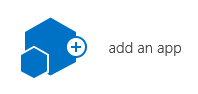
- 新しいサブサイトのサイトコンテンツの下に、写真、予定、タスク用のアプリを作成します。
- 各アプリのリスト設定で、”リスト名、説明、ナビゲーション”に移動し、クイック起動へのアプリの追加を有効にします。
- ホームページを変更し、wikiリンクを追加することにより、新しく作成されたサブサイトに三つの新しいページを追加します。 保存してリンクをクリックすると、新しいページが作成されます。
- 新しいサブサイトをテンプレートとして保存します:サイト設定>”サイトをテンプレートとして保存”。 新しいテンプレートの”コンテンツを含める”を有効にしてください。
- ルートサイトから、サイトの内容に移動し、他の二つのサブサイトを作成します。 新しく作成したテンプレートを使用します。
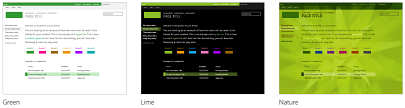
- サブサイトごとに、サイト設定>”外観の変更”に移動し、テーマを選択します。 選択したテーマにクイック起動が表示されていることを確認します。

- ルートサイトで、トップナビゲーションバーへのリンクを追加します。 リンクの編集機能を使用すると、リンクは新しいウィンドウで開くことができませんが、peterはフィーチャサーバーイントラネットインフラストラクチャを
これでイントラネットは使用可能になりましたが、以下のデモでは、新しく作成されたサブサイトのいずれかのホームページにYouTube動画を追加する方法も示 あなたが見ていることを歓迎しています!

フォロー kalmstrom.com お得なキャンペーン情報をお届けします。Facebookやtwitterなどでも利用できます。